დამავიწყდა ჩემი gmail ანგარიში. როგორ აღვადგინოთ წაშლილი Gmail შეტყობინებები
ჩვენ ყველას გვქონია ის საშინელი მომენტი, როდესაც შეცდომას ვუშვებთ და შეცდომით ვაჭერთ წაშლის ღილაკს. შეიძლება გგონიათ, რომ ყველა იმედი დაკარგულია, მაგრამ თუ ფიქრობთ, რომ შესაძლოა შემთხვევით წაშალეთ ელფოსტა Gmail-ში, ან განზრახ წაშალეთ ის, მაგრამ ახლა გჭირდებათ მისი დაბრუნება, არსებობს მრავალი გზა, რომელიც დაგეხმარებათ დაკარგულის აღდგენაში.
როგორ აღვადგინოთ თქვენი წაშლილი წერილები Gmail-ში
საბედნიეროდ, Google საკმაოდ აადვილებს თქვენი ელფოსტის აღდგენას Gmail-ში. პირველი ნაბიჯი აშკარაა, მოძებნეთ ელფოსტა, რომლის აღდგენასაც ცდილობთ, განსაკუთრებით იმის გათვალისწინებით, რომ ის შეიძლება უბრალოდ იყოს დამალული, მაგალითად, მრავალ საქაღალდეში. ყველაფერი რაც თქვენ უნდა გააკეთოთ აქ არის გამოიყენოთ საძიებო ველი გვერდის ზედა ნაწილში, სადაც შეგიძლიათ შეხვიდეთ საკვანძო სიტყვებიდა ფრაზები, რომლებიც დაკავშირებულია ელ.წერილთან ან გამგზავნთან და შეგიძლიათ უბრალოდ მოძებნოთ იგი.
თუ თქვენი ძებნა უშედეგოა და თმებს იჭრით ცდილობთ იპოვოთ რა ელფოსტა, დროა შეამოწმოთ Bin საქაღალდე(ან კალათა დიდი ბრიტანეთის გარეთ). მარცხენა მხარეს, დანარჩენ საქაღალდეებთან ერთად, Bin საქაღალდე ინახავს ყველა იმ წერილს, რომელიც წაშალეთ ბოლო 30 დღის განმავლობაში, რის შემდეგაც ისინი სამუდამოდ წაიშლება. ამ ეტაპზე უნდა აღინიშნოს, რომ თქვენ მიერ წაშლილი ნებისმიერი ელ.ფოსტის მისამართი, რომელიც მონიშნულია სპამად, წაიშლება და შედეგად არ ინახება Bin საქაღალდეში.
თუ ბინ საქაღალდეს ვერ პოულობთ, რადგან ის ზოგჯერ დამალულია ხედვისგან, დააწკაპუნეთ გადაცემათა კოლოფის ხატულაზე თქვენი Gmail-ის ზედა მარჯვენა კუთხეში და გადადით პარამეტრებში. გადადით Labels-ის ჩანართზე პარამეტრებიდან და დააწკაპუნეთ ჩანართების ჩვენება ოფციაზე.
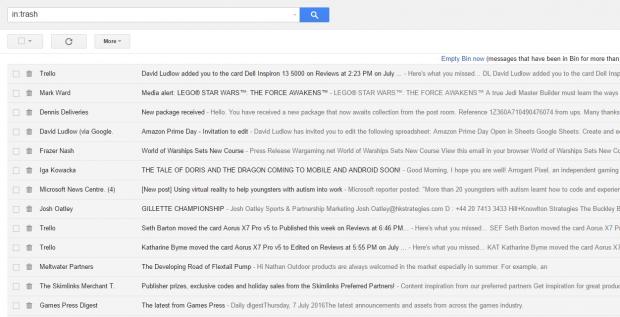
მას შემდეგ რაც შეხვალთ, არ დაგჭირდებათ თქვენს Bin საქაღალდეში შენახული ყველა ელ.ფოსტის გავლა, განსაკუთრებით ამის წყალობით მოსახერხებელი ძებნაფუნქცია ასევე თამაშობს როლს აქ. კიდევ ერთხელ შეიტანეთ საძიებო ზედა ზოლში ნებისმიერი შესაბამისი საკვანძო სიტყვა ან ელექტრონული ფოსტის მისამართები და იმედია თქვენი დიდი ხნის დაკარგული ელფოსტა გამოჩნდება.
თუ თქვენ იპოვნეთ, ეს არის კარგი ამბავი, მაგრამ მხოლოდ ერთი ნაბიჯი რჩება, სანამ სამუდამოდ დაიბრუნებთ. ახლა თქვენ უნდა დააჭიროთ თქვენს ელფოსტას და დააწკაპუნოთ საქაღალდის ხატულაზე წარწერით, ახლა თქვენ შეძლებთ მის გადატანას თქვენს Inbox-ში ან ნებისმიერ სხვა საქაღალდეში და ურნაში.
თუ თქვენი წაშლილი ელფოსტა არ არის თქვენს ნაგვის საქაღალდეში, ყველაფერი არ დაიკარგება, მაგრამ კიდევ ბევრი ნაბიჯია საჭირო იმისათვის, რომ დაგეხმაროთ თქვენი ელფოსტის ხელახლა თქვენს მფლობელობაში დაბრუნებაში.
როგორ აღვადგინოთ წაშლილი ელფოსტა, რომელიც არ არის ნაგვის საქაღალდეში
თუ თქვენ ვერ პოულობთ თქვენს ელ.ფოსტის მისამართს თქვენს Bin საქაღალდეში, ეს შეიძლება იყოს იმის გამო, რომ დააწკაპუნეთ ღილაკზე „მუდმივი წაშლა“, თქვენ გაასუფთავეთ თქვენი ურნა ხელით ან ის წაიშალა 30 დღეზე მეტი ხნის წინ. ახლა თქვენ უნდა გახსნათ მხარდაჭერის სესია Google-თან, რათა იპოვოთ თქვენი დაკარგული ელფოსტა. ეწვიეთ My Messages წავიდა გამოტოვებულ ფორმაში და დაიწყეთ მისი შევსება, დარწმუნდით, რომ შეიცავს ვრცელ აღწერას, თუ რის პოვნას ცდილობთ და როგორ/როდის გაქრა.

როდესაც ყველა ავსებს ფორმას, დააწკაპუნეთ ღილაკს გაგზავნა და დაიწყეთ მოლოდინის თამაში. აღსანიშნავია, რომ ზე ამ სცენაზეარსებობს ძალიან დიდი შანსი, რომ თქვენი ელ.ფოსტის მისამართი შეიძლება იყოს არაანაზღაურებადი და კარგად და ნამდვილად წაშლილია, რა თქმა უნდა, ყოველთვის არის იმედი, და Google უნდა იყოს უფრო მეტი ვიდრე კარგად აღჭურვილი, რათა დაგეხმაროთ. მცდელობა არ არის ცუდი.
Gmail არის ელ.ფოსტის სერვისი, რომელიც მის მომხმარებლებს მიღების საშუალებას აძლევს წერილებს, ესაუბრეთ და განახორციელეთ ვიდეო ზარები. ყველა მოწოდებული სერვისი უფასოა და მისი გამოყენება შეუძლია ნებისმიერს, ვინც შექმნა პირადი ანგარიში Google-ზე.
და თუ რაიმე მიზეზით მომხმარებელი გადაწყვეტს შეცვალოს ან აღადგინოს პაროლი ან თავად საფოსტო ყუთი მოხსნა,ეს შეიძლება გაკეთდეს შემოთავაზებული პუნქტების დაცვით ნაბიჯ ნაბიჯ ინსტრუქციები.
თქვენი Gmail პაროლის შეცვლა
თქვენი ელ.ფოსტის კოდის შესაცვლელად, თქვენ უნდა გააკეთოთ შემდეგი:
1) შედით თქვენს ანგარიშზე.
2) აირჩიეთ "უსაფრთხოება და შესვლა" ჩანართი.
3) დააჭირეთ ღილაკს "პაროლი", რომელიც მდებარეობს მარჯვნივ.
4) ეკრანზე გამოჩნდება ფანჯარა თქვენს ანგარიშში შესასვლელად, სადაც უნდა მიუთითოთ თქვენი ძველი კოდი, რომლის შეცვლაც გსურთ.
5) შემდეგ ეკრანზე გამოჩნდება დიალოგური ფანჯარა, რომელიც მოგთხოვთ „შეცვალოთ პაროლი“.
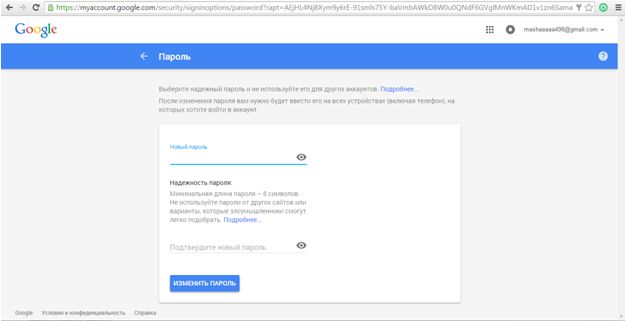
6) აქ თქვენ უნდა შეიყვანოთ გამოგონილი კომბინაცია და დაადასტუროთ იგი (მიზანშეწონილია დააინსტალიროთ რთული პაროლი - ).
7) დააწკაპუნეთ ლურჯ ღილაკზე „პაროლის შეცვლა“.
ნაბიჯების დასრულების შემდეგ შედით სისტემაში პირადი ფართობიეს შესაძლებელი იქნება მხოლოდ ახალი შიფრის მითითებით.
როგორ აღვადგინოთ წვდომა, თუ დაგავიწყდათ პაროლი?
ბევრი ადამიანი ახალი პაროლის შექმნისას იყენებს რიცხვებისა და ასოების კომბინაციებს, რომლებიც ადვილად აურიეთ ან დაივიწყეთ. რა მოხდება, თუ გჭირდებათ თქვენს ანგარიშში შესვლა, მაგრამ არ გახსოვთ კოდი? მისი აღდგენის მიზნით, უბრალოდ მიჰყევით ქვემოთ მოცემულ ნაბიჯებს:

2) ეკრანზე გამოჩნდება კითხვების სია, საიდანაც აირჩიეთ „პაროლი არ მახსოვს“.
3) შემდეგ შეიყვანეთ ელექტრონული ფოსტა, რომლითაც მომხმარებელი ჩვეულებრივ შედის ანგარიშში.
4) ეკრანზე გამოჩნდება დიალოგური ფანჯარა, რომელიც მოგთხოვთ დაწეროთ შიფრის ვერსია, რომელიც ახსოვს ფოსტის მფლობელს.

5) თუ მომხმარებელს ახსოვს რიცხვების ან ასოების მიახლოებითი კომბინაცია, ის უნდა იყოს აკრეფილი შესაბამის სტრიქონში, წინააღმდეგ შემთხვევაში აირჩიეთ „ძნელია პასუხის გაცემა“.
7) შემდეგ უპასუხეთ შემოთავაზებულ კითხვებს შექმნის თარიღისა და ანგარიშის ბოლო ვიზიტის შესახებ.
8) თუ ყველა შეყვანილი მონაცემი სწორია, პროგრამა მოგთხოვთ პაროლის შეცვლას.
9) მას შემდეგ რაც მოახერხეთ კოდის შეცვლა, სისტემა მოგთხოვთ შეამოწმოთ თქვენი პერსონალური მონაცემების შესაბამისობა. განაცხადის დროს ახალი ინფორმაციათქვენ ასევე უნდა ჩაწეროთ ნომერი მობილური ტელეფონი, რეზერვი და დამატებითი მისამართებიფოსტა. რეალურად განაცხადი ორეტაპიანი ავთენტიფიკაციაგაზრდის ანგარიშის სანდოობის დონეს და საჭიროების შემთხვევაში დაეხმარება ხელახალი აღდგენა. არც ეს იქნებოდა ზედმეტი ფოსტის დაყენებათქვენი შეხედულებისამებრ.
შესაძლებელია თუ არა წაშლილი საფოსტო ყუთის აღდგენა?
რა მოხდება, თუ საფოსტო ყუთი წაიშალა და მისი მუშაობის განახლება გჭირდებათ? შემიძლია ამის გაკეთება მე თვითონ თუ მჭირდება ამის დაწყება? ახალი ანგარიში? Google-ის მიერშემუშავდა უსაფრთხოების სისტემა, რომლის წყალობითაც რესტავრაცია დისტანციური ელფოსტაშესაძლოა გარკვეული დროის განმავლობაში. ამისათვის თქვენ უნდა:
1) აირჩიეთ "დახმარება გჭირდებათ?", როდესაც თქვენი Gmail ანგარიშის ავტორიზაციისას გამოჩნდება შეცდომა, რომელიც მიუთითებს, რომ მისამართი ან პაროლი არასწორია.
2) მონიშნეთ ველი „სხვა პრობლემები წარმოიქმნება შესვლისას“.
3) ეკრანზე გამოჩნდება ფანჯარა, რომელიც მოგთხოვთ შეიყვანოთ თქვენი ელ.წერილი.

4) შემდეგ უნდა მიუთითოთ თქვენი ელ. ფოსტა და დააწკაპუნოთ ღილაკზე „გაგრძელება“.

6) აირჩიეთ "გააგზავნეთ აღდგენის მოთხოვნა".
7) ეკრანზე გამოჩნდება შეტყობინება, რომელიც მოგთხოვთ შეიყვანოთ თქვენი საფოსტო ყუთის შესვლა. შეავსეთ შესაბამისი ველები და დააჭირეთ "გაგრძელება".
8) უპასუხეთ კითხვებს ბოლო ვიზიტიანგარიში და მისი შექმნის თარიღი. შემდეგ დაადასტურეთ მოქმედებები ღილაკზე "გაგრძელება" დაწკაპუნებით.
9) მანიპულაციების შესრულების შემდეგ, თქვენ უნდა მიიღოთ შეტყობინება ოპერაციის წარმატებით დასრულების შესახებ და წინადადება პაროლის შეცვლის შესახებ.
10) გამოგონება ახალი კომბინაციაასოები და რიცხვები.
11) მიმდინარე პაროლის შეყვანის შემდეგ სისტემა მოგთხოვთ შეამოწმოთ თქვენი პერსონალური მონაცემები.
ამრიგად, Gmail გაძლევთ საშუალებას შეცვალოთ და აღადგინოთ არა მხოლოდ თქვენი ანგარიშის პაროლი, არამედ დაუბრუნდეთ წაშლილი ფოსტის გამოყენებას.
ნაბიჯ-ნაბიჯ ინსტრუქციების შემდეგ, აბსოლუტურად ნებისმიერი მომხმარებელი, რომელსაც აქვს და ადრე ფლობდა ანგარიში Gmail.com-ზე.
როგორ აღვადგინოთ თქვენი Google ანგარიში, თუ დაგავიწყდათ პაროლი? ინტერნეტმომხმარებელთა ლომის წილს უნებლიედ მოუწია სხვადასხვა საიტზე რეგისტრირებული პროფილების პაროლების დავიწყება. ამ საიტების სიაში ყველაზე ხშირად შედის ელ.წერილი. ჩვენ დაგეხმარებით გაერკვნენ, თუ როგორ აღადგინოთ წვდომა ერთ-ერთი ყველაზე პოპულარული ანგარიშზე საფოსტო მომსახურება– Gmail.com.
Google იღებს პასუხისმგებლობას მათი მონაცემთა ბაზის ანგარიშების უსაფრთხოებაზე, ამიტომ შესაძლოა პრობლემები წარმოიშვას თქვენი საფოსტო ყუთის აღდგენასთან დაკავშირებით, თუ არ იცით ძირითადი და ზოგიერთი დამატებითი ინფორმაციათქვენი პროფილის შესახებ.
ანგარიშის აღდგენის პროცედურის დასაწყებად გადადით gmail.com-ზე, სადაც მოგეთხოვებათ შეხვიდეთ თქვენს პროფილში სპეციალურ ფანჯარაში. Შეიყვანე შენი ელექტრონული მისამართიშესაბამის ხაზში და დააჭირეთ "შემდეგი":
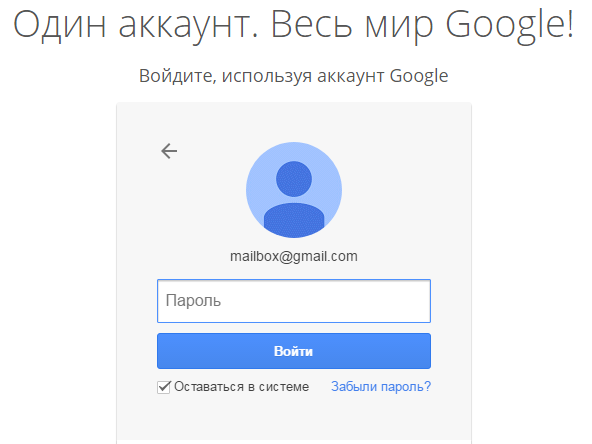
Google გთავაზობთ, რომ შეიყვანოთ რაც შეიძლება ახლოს ეს ინფორმაციარათა გამოგივლინოთ საფოსტო ყუთის მფლობელი. ამისათვის თქვენ მოგიწევთ რამდენიმე კითხვაზე პასუხის გაცემა. ისინი იქნება შემთხვევითი თანმიმდევრობით და შეიძლება არ იყოს იგივე თანმიმდევრობით, როგორც ჩემი. ამიტომ, განვიხილოთ ჩემი ვარიანტი, როგორც აღდგენის მაგალითი.
პირველი მათგანი მოითხოვს პაროლის შეყვანას, რომელსაც სწორად მიიჩნევთ, ყოველ შემთხვევაში, სავარაუდოდ. ეს აუცილებელია იმისათვის, რომ მოდერატორებმა შეადარონ შეყვანილი პაროლი რეალურს:

თუ არ გსურთ მოსალოდნელი პაროლის შეყვანა, დააწკაპუნეთ „სხვა შეკითხვაზე“ და უპასუხეთ შემდეგ შეკითხვას. თუ თქვენ გაქვთ თანდართული ტელეფონის ნომერი, პროცედურა გაცილებით მარტივი ხდება.

შესავლის შემდეგ სწორი ნომერითქვენ მიიღებთ უსაფრთხოების კოდს, რომლითაც შეგიძლიათ მარტივად აღადგინოთ თქვენი საფოსტო ყუთი. თუ ამ ნაბიჯის დასრულება შეუძლებელია, გადავდივართ მესამე კითხვაზე, ვითხოვთ პასუხს Საიდუმლო შეკითხვა. პასუხი ეს შეკითხვაივსება რეგისტრაციისას Google სისტემა. კითხვების მაგალითები: " ქალიშვილობის სახელიდედა?“, „პირველი შინაური ცხოველის სახელი?“ და ა.შ.

სერვისი არ მოგცემთ საშუალებას ასე იოლად დანებდეთ, თუ თქვენ ვერ შეძელი პასუხის გაცემა ამ სამ კითხვაზე, დაგავიწყდათ თქვენი საფოსტო ყუთის შესახებ ყველა მონაცემი. ჩნდება შემდეგი, უფრო მარტივი კითხვა, რომელიც მოითხოვს მფლობელს დაწეროს ის, რაც მითითებულია რეგისტრაციისას დამატებითი ანგარიში. მისი შემთხვევაში სწორი მართლწერათქვენს არსებულ საფოსტო ყუთში გაიგზავნება წერილი აქტივაციის კოდით, რომელიც შეგიძლიათ შეიყვანოთ ფანჯარაში და წარმატებით დაასრულოთ აღდგენა:

თუ რაიმე მიზეზით ვერ უპასუხეთ მოცემულ კითხვას, Gmail სერვისიიძულებული იქნება უარი თქვას თქვენი წვდომის აღდგენაზე საფოსტო ყუთიმისი მფლობელის გარეშე. თქვენ მიიღებთ შემდეგ შეტყობინებას თქვენს ეკრანზე:
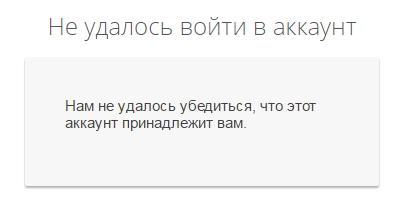
მე გირჩევთ, რომ ყოველთვის გქონდეთ წვდომა დადასტურებულ ტელეფონის ნომერზე, რომელიც მითითებულია თქვენს საკონტაქტო დეტალებში. Gmail მონაცემებიანგარიში. ეს ყოველთვის საშუალებას მოგცემთ სწრაფად და მარტივად აღადგინოთ თქვენი პროფილი. თუ ეს ვარიანტი არ გაქვთ, შეინახეთ სარეზერვო კოდები, რომლის დახმარებით თქვენ შეგიძლიათ გაიაროთ ავტორიზაცია ტელეფონის ხელმისაწვდომობის გარეშე.
იყავით ყოველთვის ყურადღებიანი და ფრთხილად. არ დაიზაროთ, ერთხელ დაუთმოთ რამდენიმე წუთი უსაფრთხოებას და დაზოგოთ დღე და ნერვები დაკარგული წვდომის აღდგენაზე დაზოგვით.
